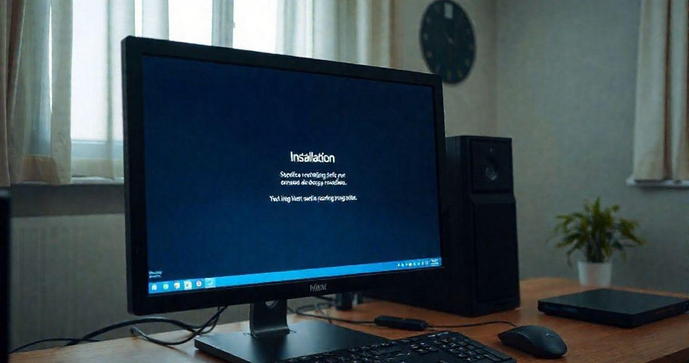
Preparativos Necessários Antes da Instalação
Antes de iniciar a instalação de um sistema operacional, é fundamental se preparar adequadamente para garantir que o processo ocorra de maneira fluida. Um planejamento eficaz ajuda a evitar problemas e otimiza o desempenho do equipamento após a instalação.
Primeiramente, verifique os requisitos mínimos do sistema para o sistema operacional que você pretende instalar. Isso inclui a quantidade de memória RAM, espaço em disco rígido e capacidades do processador. Certifique-se de que seu computador atende ou supera essas especificações.
Em seguida, faça um backup dos dados importantes. A instalação de um novo sistema operacional pode resultar na formatação do disco rígido, o que significa que todos os dados existentes podem ser perdidos. Utilize dispositivos externos ou serviços de nuvem para armazenar suas informações valiosas.
Outros preparativos importantes incluem a criação de um disco ou unidade USB inicializável com o instalador do sistema operacional. Inserir o pacote de instalação deve ser feito de maneira que o computador possa bootar por meio desse dispositivo. Existem diversas ferramentas disponíveis online que facilitam esta criação.
Além disso, é aconselhável reunir os drivers relevantes para o hardware do seu computador. Isso inclui drivers de vídeo, som e placa-mãe. A instalação deles logo após o sistema operacional pode otimizar o desempenho e garantir todas as funções do hardware.
Por fim, verifique se você possui as informações necessárias para a ativação do sistema operacional, como número de série ou licença, se necessário. Isso garantirá que você possa completar a instalação sem contratempos relacionados à ativação.
Escolhendo o Sistema Operacional Ideal para Seu Computador
A escolha do sistema operacional ideal é um passo crucial que impacta diretamente na experiência do usuário e na compatibilidade com o hardware. Existem diversas opções disponíveis no mercado, cada uma com suas características e finalidades específicas.
O primeiro fator a considerar é o uso pretendido do computador. Sistemas operacionais como Windows são amplamente utilizados para jogos, softwares de produtividade e aplicações empresariais, enquanto Linux é uma escolha popular entre desenvolvedores e entusiastas da tecnologia que buscam um ambiente mais personalizável e seguro.
Outro ponto importante é a compatibilidade com o hardware existente. Verifique se o sistema operacional que você deseja instalar é compatível com os componentes do seu computador, como processador, memória RAM e placas de vídeo. Isso pode evitar futuros problemas de desempenho ou instabilidade.
Além da compatibilidade, considere também a interface e a facilidade de uso do sistema operacional. Sistemas como macOS são conhecidos por sua interface intuitiva e integração com o ecossistema Apple, enquanto outras opções, como Windows e algumas distribuições Linux, oferecem uma variedade de interfaces que podem atender a diferentes preferências.
A segurança e a privacidade também devem ser consideradas ao escolher um sistema operacional. Alguns sistemas operacionais, principalmente distribuições Linux, estão mais focados na segurança e privacidade do usuário, oferecendo funcionalidades avançadas para proteção de dados e reduzindo a vulnerabilidade a malwares.
Por fim, considere a comunidade e o suporte disponível para o sistema operacional. Sistemas populares, como Windows e macOS, têm um vasto suporte técnico e documentações acessíveis. Já o Linux possui comunidades ativas que oferecem assistência e documentação, sendo uma boa opção se você prefere suporte colaborativo.
Passo a Passo para Instalação do Sistema Operacional
Segue um guia passo a passo para a instalação do sistema operacional, que deve ser feito com atenção para garantir um processo tranquilo.
Primeiro, insira o disco ou a unidade USB inicializável que contém o instalador do sistema operacional. Reinicie o computador e acesse o menu de inicialização (boot menu). Isso pode ser feito pressionando uma tecla específica, como F12, F10 ou ESC, dependendo do fabricante do seu computador.
Em seguida, selecione o dispositivo de inicialização apropriado e pressione Enter. O instalador do sistema operacional deve ser carregado. Após alguns momentos, um assistente de instalação aparecerá na tela.
O próximo passo será escolher o idioma e as preferências regionais, que geralmente são solicitados na tela inicial do instalador. Após escolher suas configurações, clique em 'Avançar' ou 'Continuar'.
Você será solicitado a escolher entre as opções de instalação: atualização ou instalação limpa. Para garantir um desempenho ideal, é recomendável optar pela instalação limpa, que apagará todos os dados do disco. Lembre-se de ter feito backup de suas informações antes.
Caso opte pela instalação limpa, selecione o disco onde deseja instalar o sistema operacional. O assistente geralmente mostrará todas as partições do disco. Você pode escolher uma partição existente, formatar uma partição ou criar uma nova conforme necessário.
Uma vez escolhida a partição, clique em 'Instalar'. O processo de instalação irá começar e pode levar vários minutos. Durante este tempo, o computador reiniciará automaticamente em algumas ocasiões.
Após a instalação, você será guiado pela configuração inicial do sistema. Isso incluirá a configuração de uma conta de usuário, preferências de privacidade e, possivelmente, uma conexão à internet.
Por fim, após a configuração inicial estar concluída, é recomendável instalar imediatamente os drivers de hardware e realizar as atualizações do sistema para garantir que a instalação esteja otimizada e segura.
Configurações Iniciais Após a Instalação
Após a instalação do sistema operacional, as configurações iniciais são etapas fundamentais para personalizar a experiência do usuário e garantir que o computador funcione de maneira eficiente.
O primeiro passo é configurar uma conta de usuário. Em muitos sistemas, você poderá criar um novo usuário ou utilizar uma conta existente. É importante definir uma senha segura para proteger suas informações e permitir acesso restrito ao sistema.
Em seguida, ajuste as configurações de privacidade e segurança. Muitos sistemas operacionais oferecem opções para personalizar quais dados serão coletados e como serão utilizados. Avalie essas opções e ajuste-as de acordo com suas preferências pessoais.
Depois, conecte-se à rede Wi-Fi ou à internet. Para sistemas que requerem uma conexão, como o Windows e o macOS, será necessário inserir a senha da rede para acessar a internet. Isso é imprescindível para baixar atualizações e drivers essenciais.
É recomendado verificar e instalar atualizações de sistema imediatamente após a instalação. Essas atualizações podem conter correções importantes de segurança e melhorias de desempenho, garantindo que o sistema opere da melhor maneira possível.
A configuração do ambiente de trabalho também é uma parte importante. Personalize a aparência do desktop, incluindo o papel de parede, a disposição dos ícones e a barra de tarefas, para criar um espaço confortável para suas atividades diárias.
Além disso, instale software essencial que será utilizado regularmente. Isso pode incluir navegadores, aplicativos de escritório, programas de edição de imagens, entre outros. Ter as ferramentas corretas prontamente disponíveis facilitará o uso do sistema.
Por fim, configure opcionalmente backups automáticos. Muitos sistemas operacionais oferecem soluções integradas para proteger arquivos importantes. Configurar um backup regular é uma prática recomendada para evitar perda de dados em caso de falhas no sistema.
Soluções para Problemas Comuns Durante a Instalação
Durante a instalação de um sistema operacional, diversos problemas podem surgir. Conhecer soluções para esses desafios comuns pode ajudar a garantir que o processo de instalação ocorra de forma tranquila.
Um dos problemas mais comuns é a falha de inicialização do dispositivo a partir da mídia de instalação. Isso pode ocorrer se a configuração da BIOS ou UEFI não estiver adequada. Verifique as configurações de boot e certifique-se de que o dispositivo de instalação está configurado como prioridade.
Outra questão frequente é a incompatibilidade de hardware. Se o instalador detectar que o hardware não atende aos requisitos mínimos, a instalação pode ser interrompida. Verifique se todos os componentes do computador estão compatíveis com o sistema operacional escolhido e, se possível, atualize drivers ou faça upgrade de hardware.
Problemas com a conectividade de rede também podem ocorrer. Se uma conexão à Internet for necessária durante a instalação e não estiver disponível, o processo pode ser afetado. Certifique-se de que o cabo de rede esteja conectado corretamente ou de que a rede Wi-Fi esteja acessível antes de iniciar a instalação.
Se a instalação estiver demorando muito para ser concluída, isso pode indicar um problema com a mídia de instalação. Tente usar um novo disco ou criar novamente uma unidade USB inicializável, certificando-se de que a imagem do sistema está intacta e não corrompida.
Além disso, mensagens de erro durante o processo de instalação devem ser cuidadosamente anotadas. Pesquisar essas mensagens específicas online pode fornecer insights valiosos sobre a causa do problema e sugestões de soluções apropriadas.
Se o computador bloqueia ou reinicia inesperadamente durante a instalação, isso pode indicar questão de superaquecimento ou problemas de hardware. Verifique a ventilação do computador e, se necessário, limpe os ventiladores ou substitua componentes defeituosos.
Por último, se você não se sentir confortável para resolver problemas durante a instalação, buscar a ajuda de um profissional de TI pode ser uma alternativa eficaz. Técnicos especializados possuem experiência em manusear problemas comuns e podem garantir uma instalação bem-sucedida.
Dicas de Manutenção para Sistemas Operacionais Recém-Instalados
Após a instalação de um sistema operacional, realizar a manutenção adequada é essencial para garantir um desempenho otimizado e prolongar a vida útil do sistema. Aqui estão algumas dicas importantes para manter seu novo sistema operacional em boas condições.
Primeiramente, é fundamental instalar atualizações regularmente. A maioria dos sistemas operacionais lança atualizações de segurança e melhorias de desempenho. Certifique-se de que a função de atualização automática esteja ativada ou verifique manualmente por atualizações frequentemente.
Em seguida, mantenha um bom software antivírus instalado e atualizado. Um antivírus eficaz pode proteger seu sistema contra ameaças e malwares que podem comprometer o desempenho e a segurança dos dados.
Realize limpezas regulares no sistema, removendo arquivos temporários e desnecessários. Muitos sistemas operacionais têm ferramentas integradas que facilitam essa tarefa, como a limpeza de disco no Windows, que ajuda a liberar espaço e melhorar a eficiência do sistema.
Considere fazer um backup dos seus dados regularmente. Criar cópias de segurança é uma prática essencial que minimiza o risco de perda de informações em caso de falhas do sistema ou problemas de hardware. Utilize dispositivos externos ou serviços de armazenamento em nuvem.
Outra dica é monitorar o desempenho do sistema. Preste atenção ao uso de recursos, como CPU e memória, utilizando ferramentas de monitoramento. Isso pode ajudar a identificar aplicativos ou processos que estão consumindo mais do que o necessário.
Além disso, mantenha os drivers do hardware sempre atualizados. Drivers desatualizados podem causar incompatibilidades e afetar o desempenho. Verifique o site do fabricante para baixar as versões mais recentes dos drivers de sua máquina.
Por fim, dedique um tempo para se familiarizar com as configurações do sistema e as opções de configuração de privacidade. Ajustar esses parâmetros de acordo com suas necessidades pode impactar diretamente na segurança e na experiência de uso do seu sistema operacional.
A instalação e manutenção de sistemas operacionais são etapas fundamentais na utilização efetiva de um computador.
Seguir as diretrizes apresentadas, desde a escolha do sistema ideal até as dicas de manutenção, garantirá que você desfrute de um desempenho ótimo e segurança em seu dispositivo.
Estar preparado para lidar com possíveis problemas durante a instalação e manter práticas de cuidados constantes após a instalação é essencial para prolongar a vida útil do seu sistema.
Com as informações certas, qualquer usuário pode navegar por esse processo de forma eficiente e segura.



